
さくさく入力がすすむ!PC版メルカリを使ってみよう。
メルカリは、パソコンでも楽しめます!いつでも・どこでもスマホでアクセスできることがメルカリの良さですが、パケット通信料やWi-Fi環境によって使い方が制限されることも。そこで、よりいつでも・どこでもメルカリが利用できるように、PCでの使い方をご紹介します!
フリマアプリ-メルカリ フリマでかんたんショッピング

開発:Mercari, Inc.
掲載時の価格:無料
Ver:iOS 3.15.1 / Android 端末により異なります
関連:メルカリ記事一覧
Contents[OPEN]
新規登録orログインしてみよう
まずはメルカリ公式ホームページにアクセス!

ページトップのログインボタンもしくは新規登録をクリックしましょう。どちらもスマホサイトと同様、Facebook、Google、メールアドレスの3パターンでログインできます。面倒なアドレス入力も、PCならカンタンですね。
→スマホでお家ショッピング♪メルカリを始めよう
また、スマホに比べて画面が大きく、バナーで今行われているキャンペーンなども表示されているので、わかりやすいですね!
欲しい商品を探してみましょう

検索方法は、①カテゴリー、②ブランド、③キーワードの3つから選択。今回は、“スプリングコート”を検索してみましょう。PCなら選択肢の多いカテゴリー検索も1画面で見られますね!
ただし、スマホのようにいいね!の数や価格順で商品を並べ替えることができないので、スクロールしながらショッピングしましょう。
気に入った商品にはいいね!を押して、外出中にスマホで商品の動きをチェックすることも可能です。
PCで購入してみる!
基本的な流れはスマホと一緒なので、戸惑うところはありません。スマホと比べて住所の入力が簡単なので、新規登録はPCで行っても良さそう♪
→[購入編]メルカリでスマホショッピング!商品の購入~評価をやってみよう
PCのほうが簡単?!出品してみよう

出品をするにはまず、右下の赤いカメラマークの出品ボタンをクリック。出品ページに移ります。
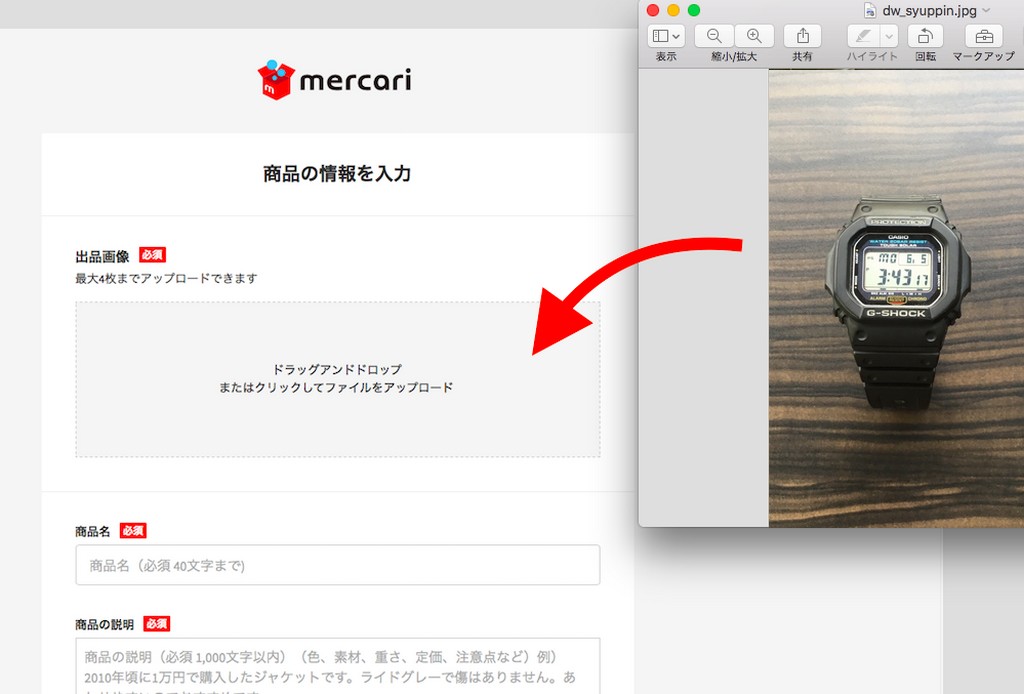
画像のアップロードは、ドラッグ&ドロップもしくはクリックしてファイルをアップロードして完了。PCも最大4枚の写真がアップロードできます。PCなら、一眼レフなど本格的なカメラで撮影した画像を取り込むことも簡単なので、より見ごたえのある出品ページが作れそうですね!
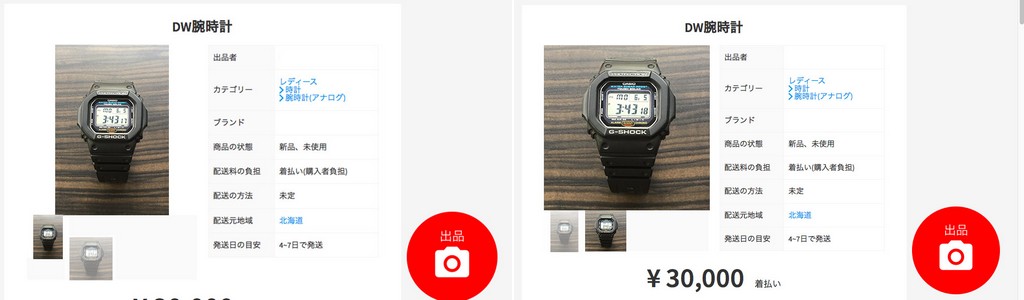
そのままアップロードした場合(左)とスクエア型に加工した場合(右)。
ご存じのとおり、メルカリの出品ページ写真はタテヨコ1:1比率のスクエア画像。アプリではアップロード時にトリミングを指示するステップがありますが、PCそのまま表示されてしまうため、見栄えが悪く、売れにくくなってしまいます。
そう考えると、スクエア型への画像加工はPC版で出品する際もマストですね。ペイントやパワーポイントを使って、PC上でトリミング加工することもできますので、やりやすい方法で試してみて!
PCの最大のメリットは、入力の手軽さ!
文字の入力数が多い出品ステップは、PCで操作するほうが、スマホと比べて楽ちんです。キーボード操作のほうが手なれている人は、チャレンジしてみる価値あり! 出品アイテムがブランドものだった場合は、ブランド公式ページを参考に商品説明できるのが便利ですね。
メルカリで挫折しがちな長文入力も、PCという選択肢が加わったことで、ぐっと簡単になりました! PC版の運用当初は、商品の購入のみで出品ができない仕様でしたが、どんどん改良が行われて今ではほぼスマホと同じことができるようになっています。これからのPC版のアップデートに期待が膨らみます♪
関連:メルカリ記事一覧
フリマアプリ-メルカリ フリマでかんたんショッピング

開発:Mercari, Inc.
掲載時の価格:無料
Ver:iOS 3.15.1 / Android 端末により異なります